MX130 S2 ESXi 7.0U3 対応NICとアップグレード
サーバーのMX130S2はESXi6.7U3を使用中でしたが、2022年10月15日でサポート終了となります。後継の7.0は2025年4月2日までサポートなのでアップグレードしたいのですが、使用可能なNICの制限がかなり厳しくなります。オンボードNICのBroadcom BCM 57780は未サポートです。用途として合計3ポートのNICが必要となるので、使用可能なNICを探してアップグレードを行いました。使用中の8コアCPU AMD FX-8320Eは将来的なメジャーバージョンでサポート終了の予定ですが、現状の7.0では使用可能です。

ESXiのバージョン毎で使用可能なNICはこちらから検索可能です。
VMWare Compatibility Guide – 検索カテゴリ I/Oデバイス
中古で安価に入手できるNICということで以下を採用しました。どちらも1,000~2,000円程度で入手可能です。
| メーカー | 製品名 | 製品コード | ポート数 | コントローラー | ESXi7.0サポート |
| Intel | Gigabit CT Desktop Adapter | EXPI9301CT | 1 | Intel 82574L | ○ |
| Intel | PRO/1000 PT Dual Port Server Adapter | EXPI9402PT | 2 | Intel 82571GB | ○ |
Intelで見た目が似ている以下NICは7.0に対応していないので注意が必要です。コントローラーの型番で確認すると良いと思います。
| メーカー | 製品名 | 品番 | ポート数 | コントローラー | ESXi7.0サポート |
| Intel | Gigabit ET Dual Port Server Adaptor | E1G42ET | 2 | Intel 82576 | ✕ |

ロープラファイルブラケットに変更。中古の場合はブラケットが付属していないものもあります。その場合は社外ですがブラケットだけで入手可能です。
ロープロファイルブラケット(LAN用)(PN-SLOT-IN)

PCI Express 2.0 x16レーンとx4レーンに取り付けました。

今回はUSBメモリにISOイメージを書き込んでアップグレードしました。2022年10月12日現在の最新版は7.0U3gです。
※ダウンロードにはVMwareのアカウントが必要です
ダウンロード VMware VSphere
電源投入後、画面に出力された段階で「F2キー」を押すことでBIOS画面に入れます。Bootメニューから「Boot Option Priorities」を選択してUSBポートに接続したUSBメモリを選択します。設定完了後は「Save & Exit」を選択して設定を保存します。
起動してUSBメモリのイメージを読み込みます。
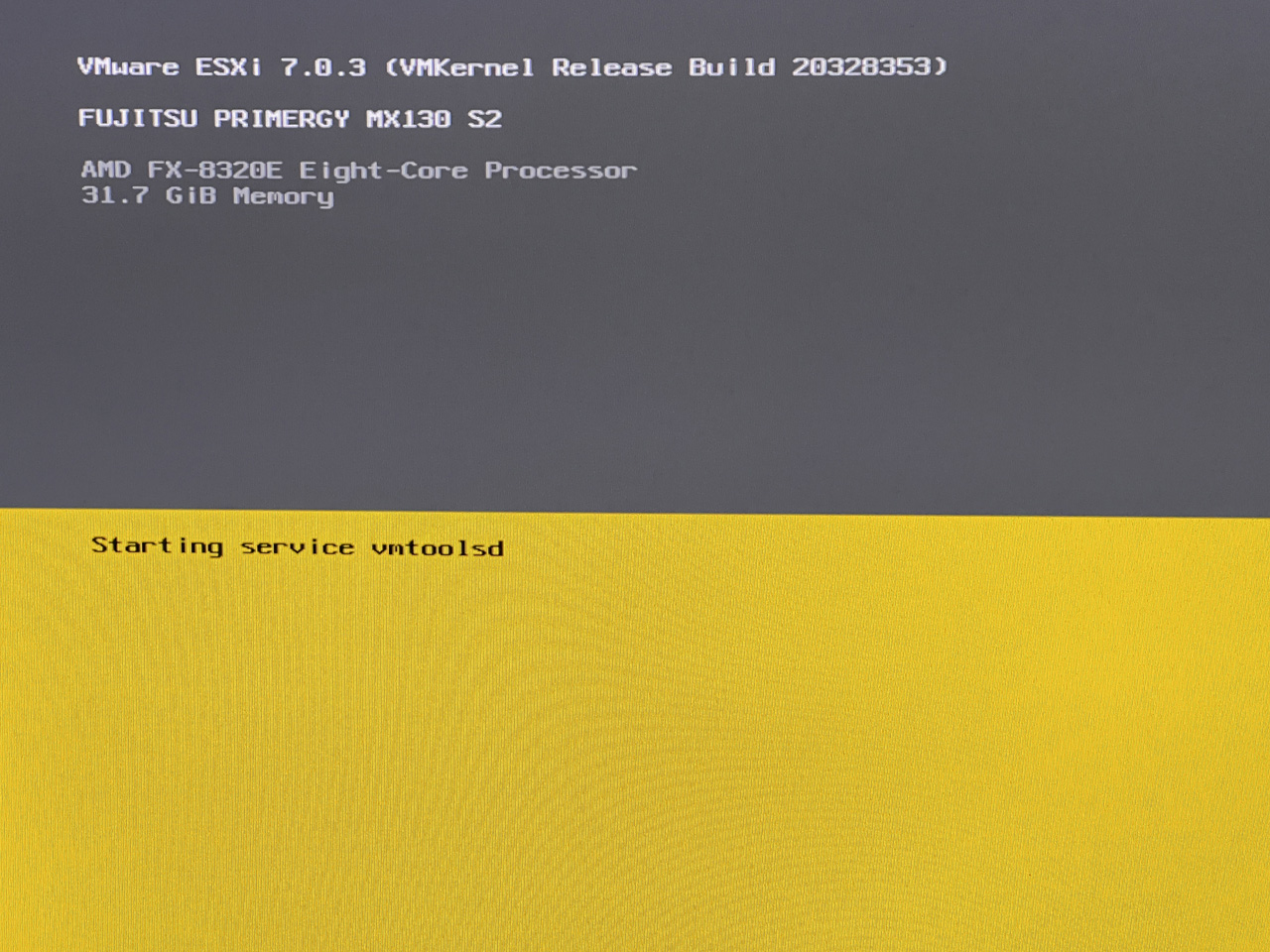
Compatibility Guideを確認するような警告メッセージが表示されますが「Enter」キーを押して進めます。
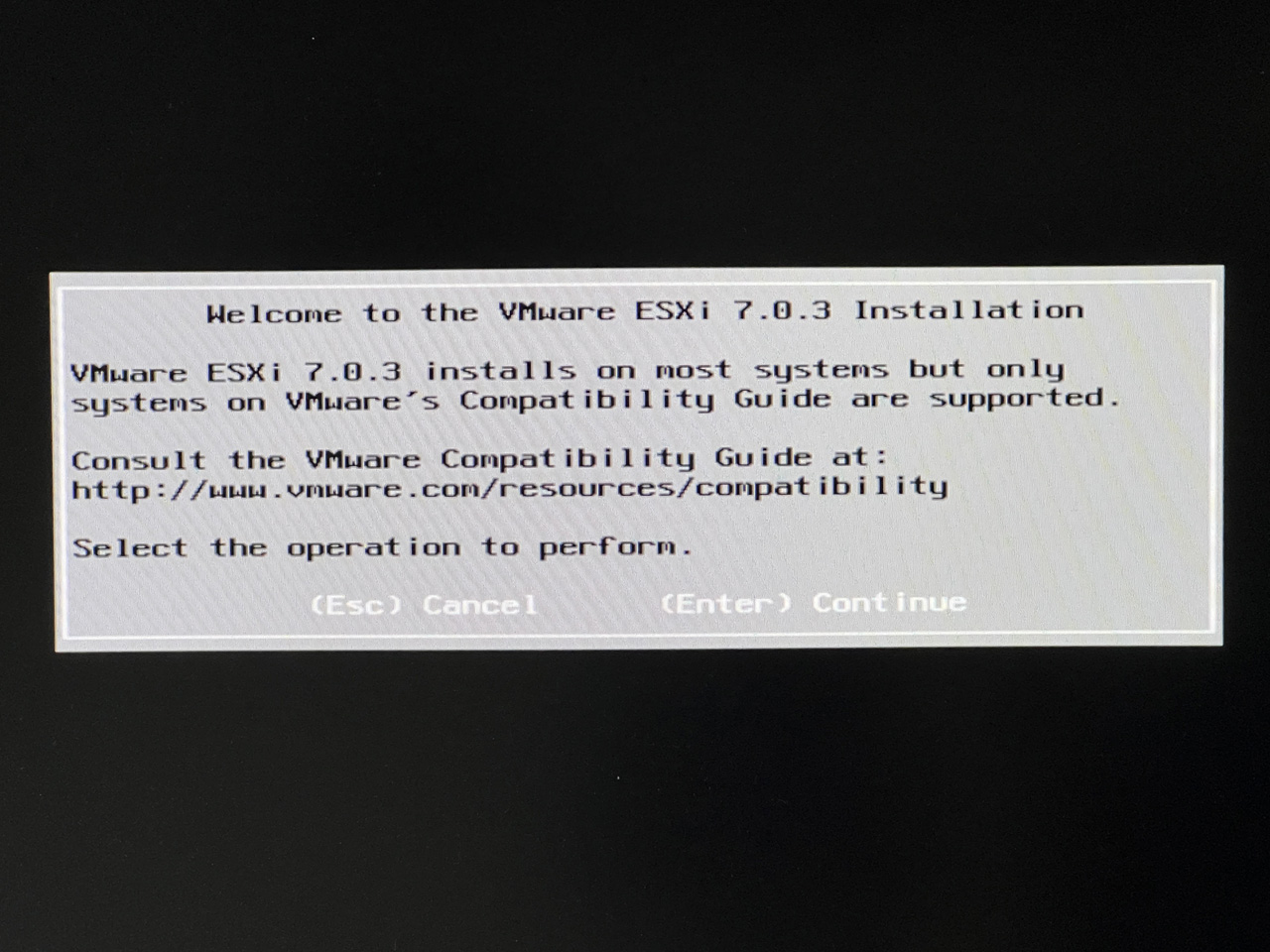
EULAが表示されるので「F11」キーを押して進めます。
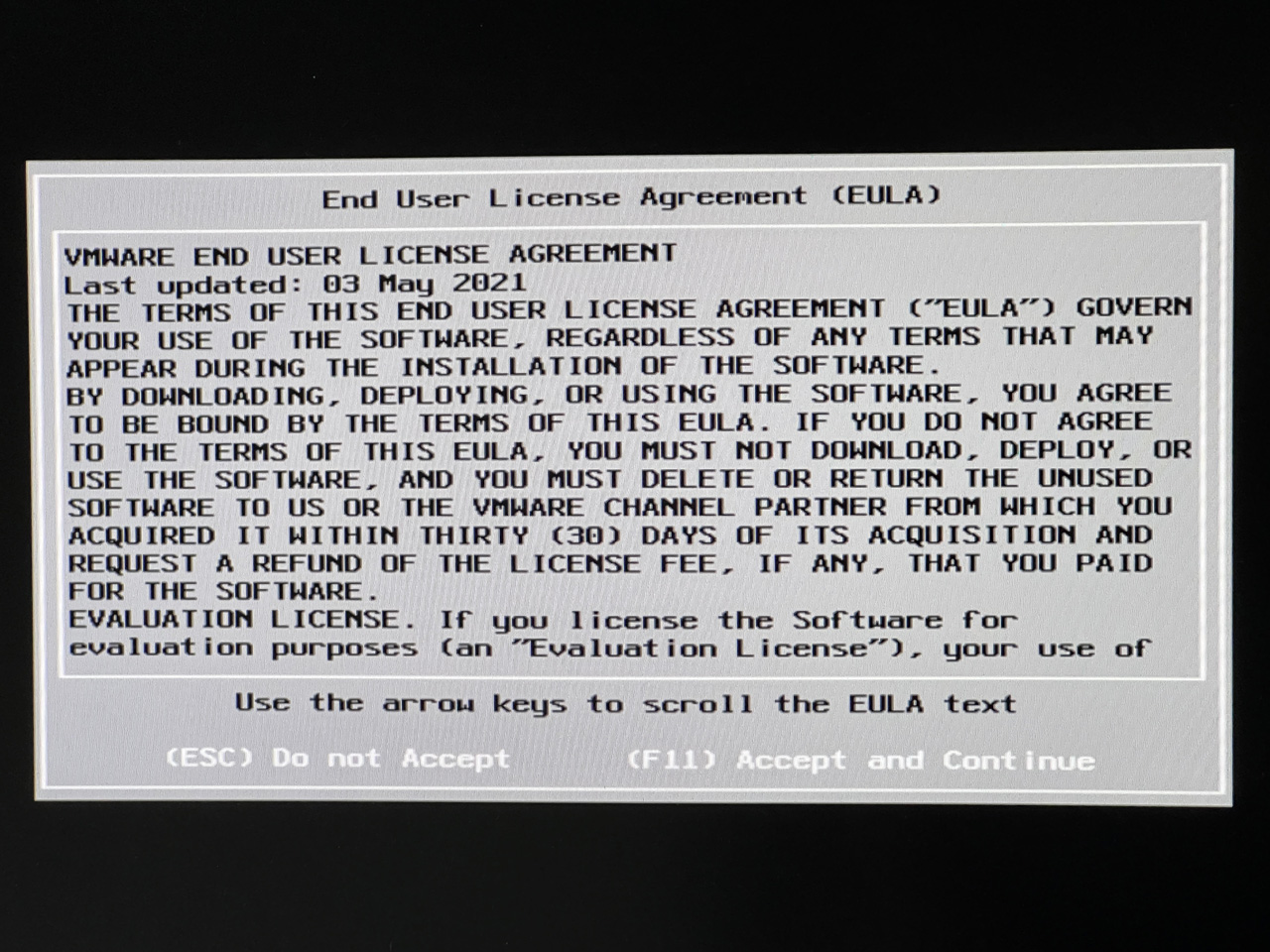
アップグレード対象の6.7U3がインストールされたディスクを指定して「Enter」キーを押します。現在の環境は1TBのSSDを使用しています。
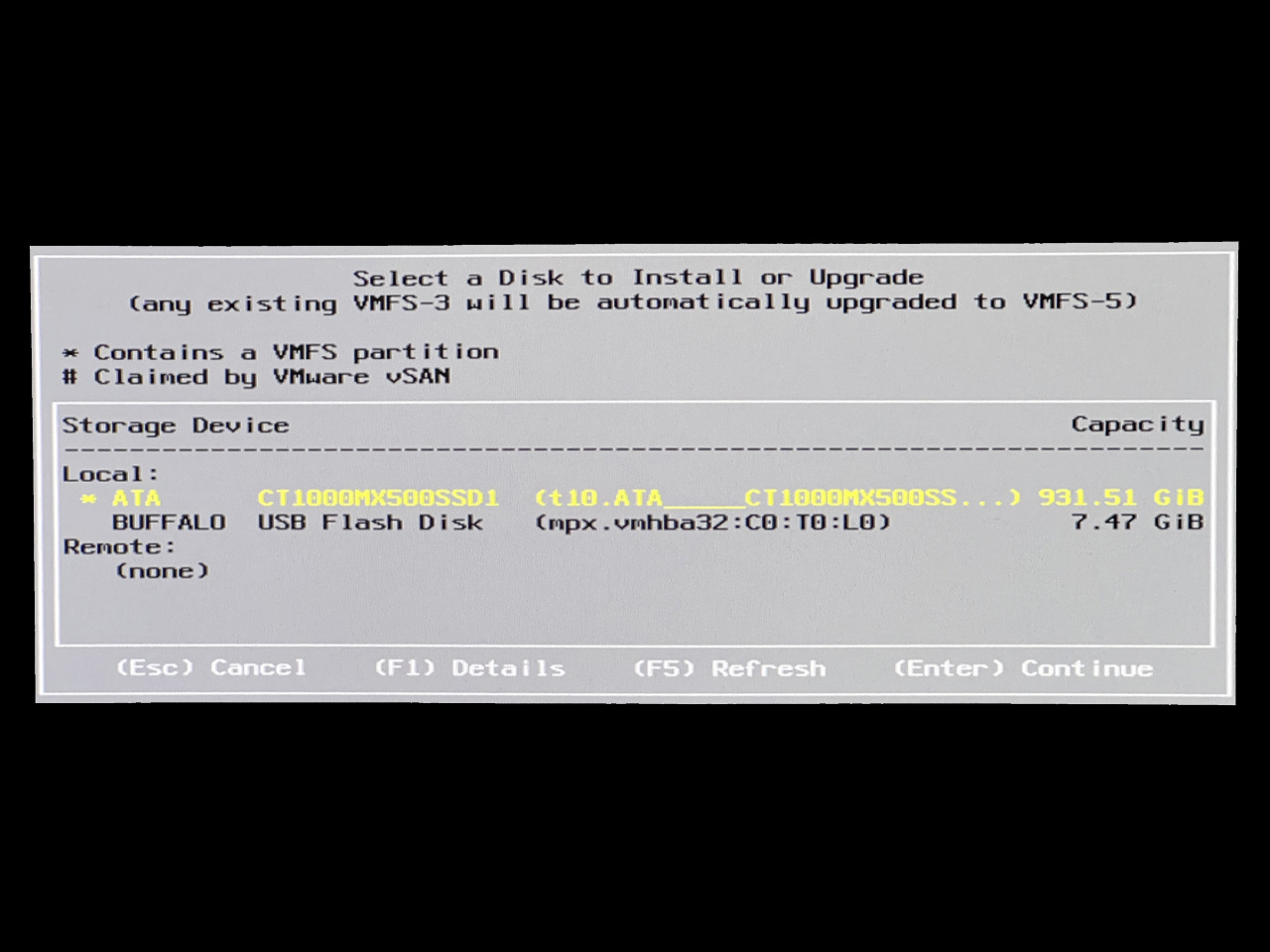
VMFSのファイルシステムを自動で検出してくれるので「Upgrade ESXi~」が「X」で選択されていることを確認し「Enter」キーを押して進めます。
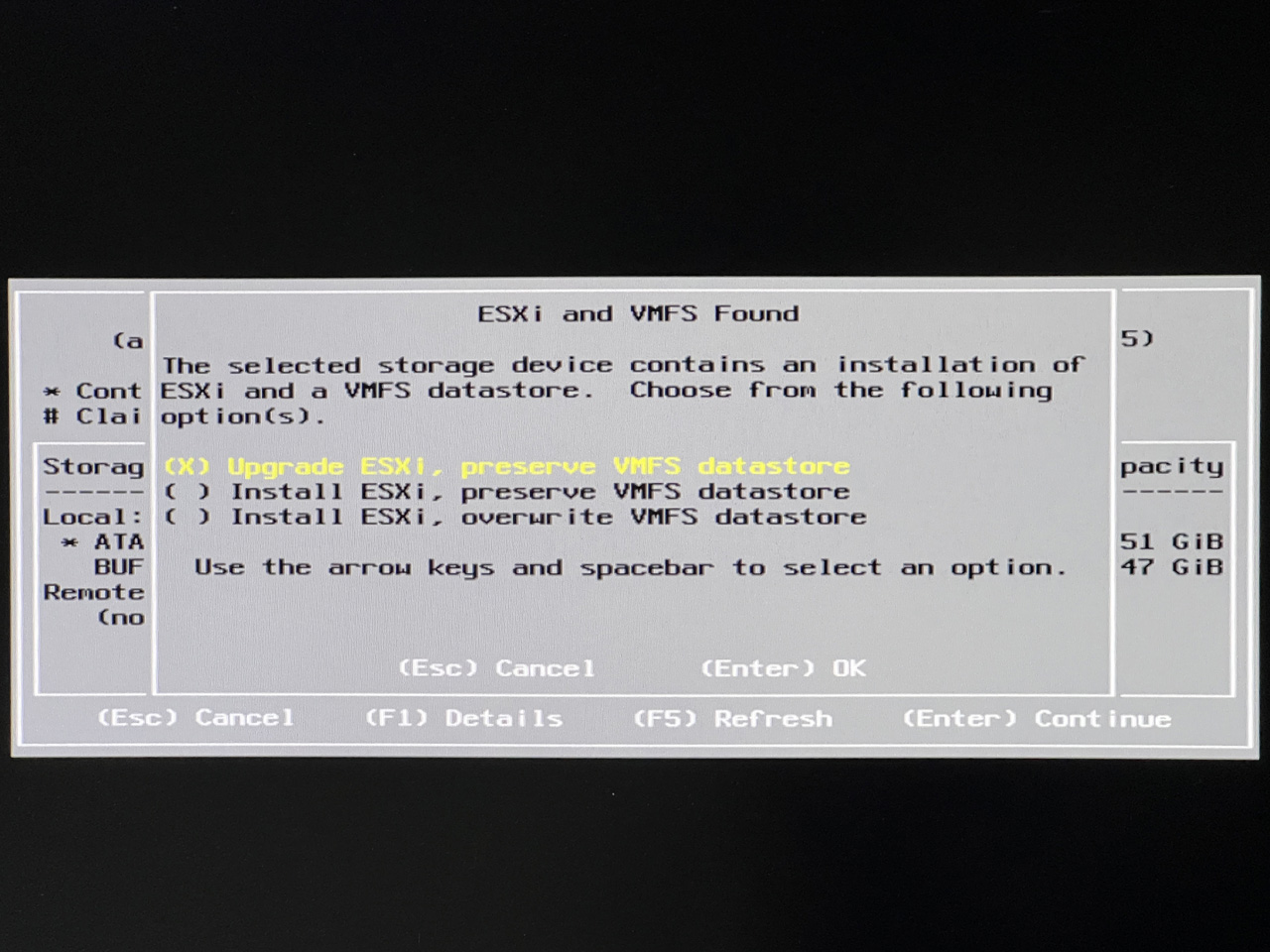
上段にAMD FX-8320Eは古いCPUなので将来的にサポートされなくなるかもしれないと警告が表示されています。下段にはサポートされないNICの情報が[VID : DID : VID : SSID]の順で表示されているようですが、8086~始まるIntelのNICは上記の VMWare Compatibility Guide – 検索カテゴリ I/Oデバイス ではESXi 7.0U3はサポート対象になっています。事前に問題なく使用できることを検証済みなので「Enter」キーを押して進めます。
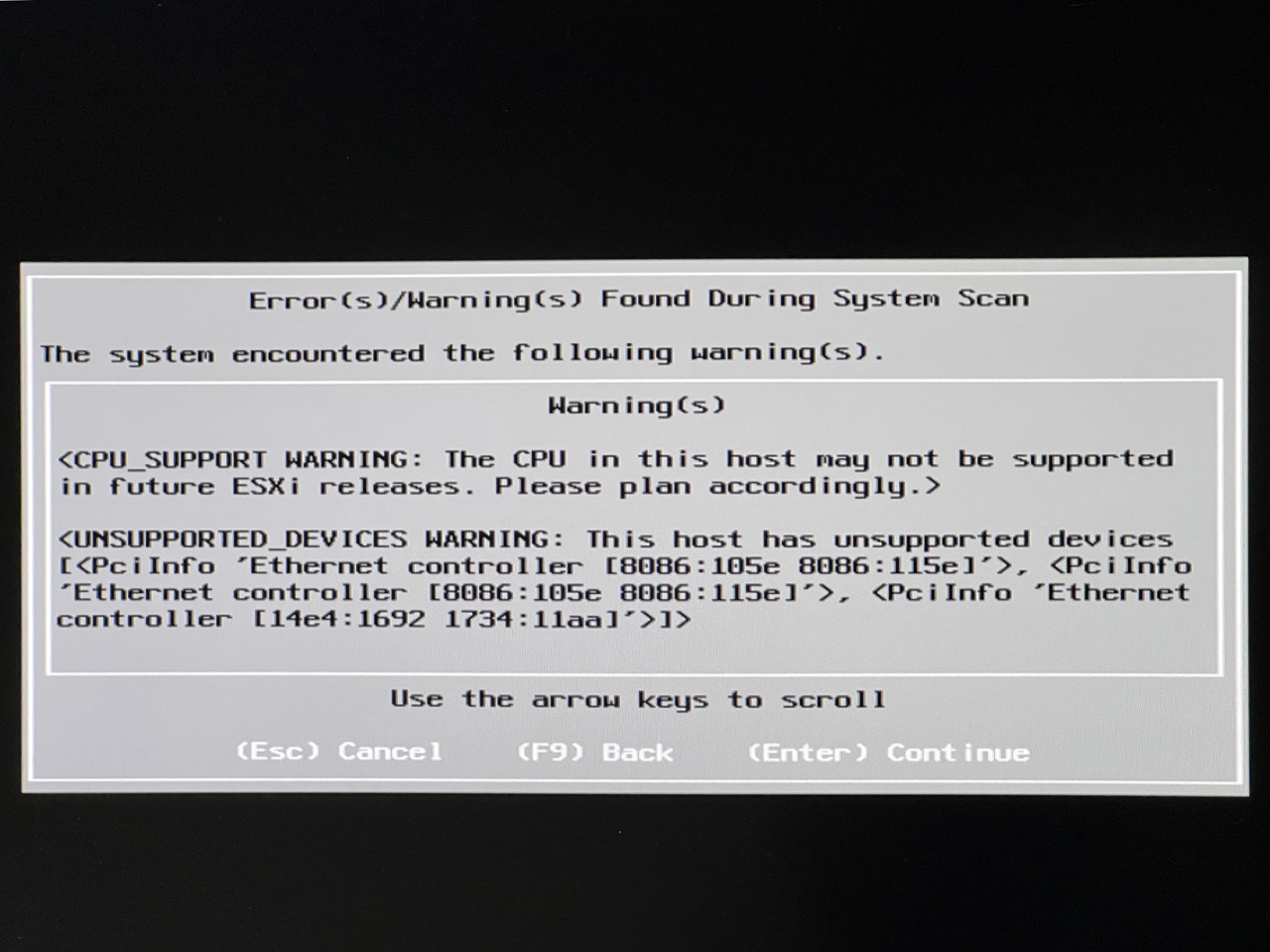
アップグレードが開始されるとゲージが表示されるので100%になるまで待ちます。
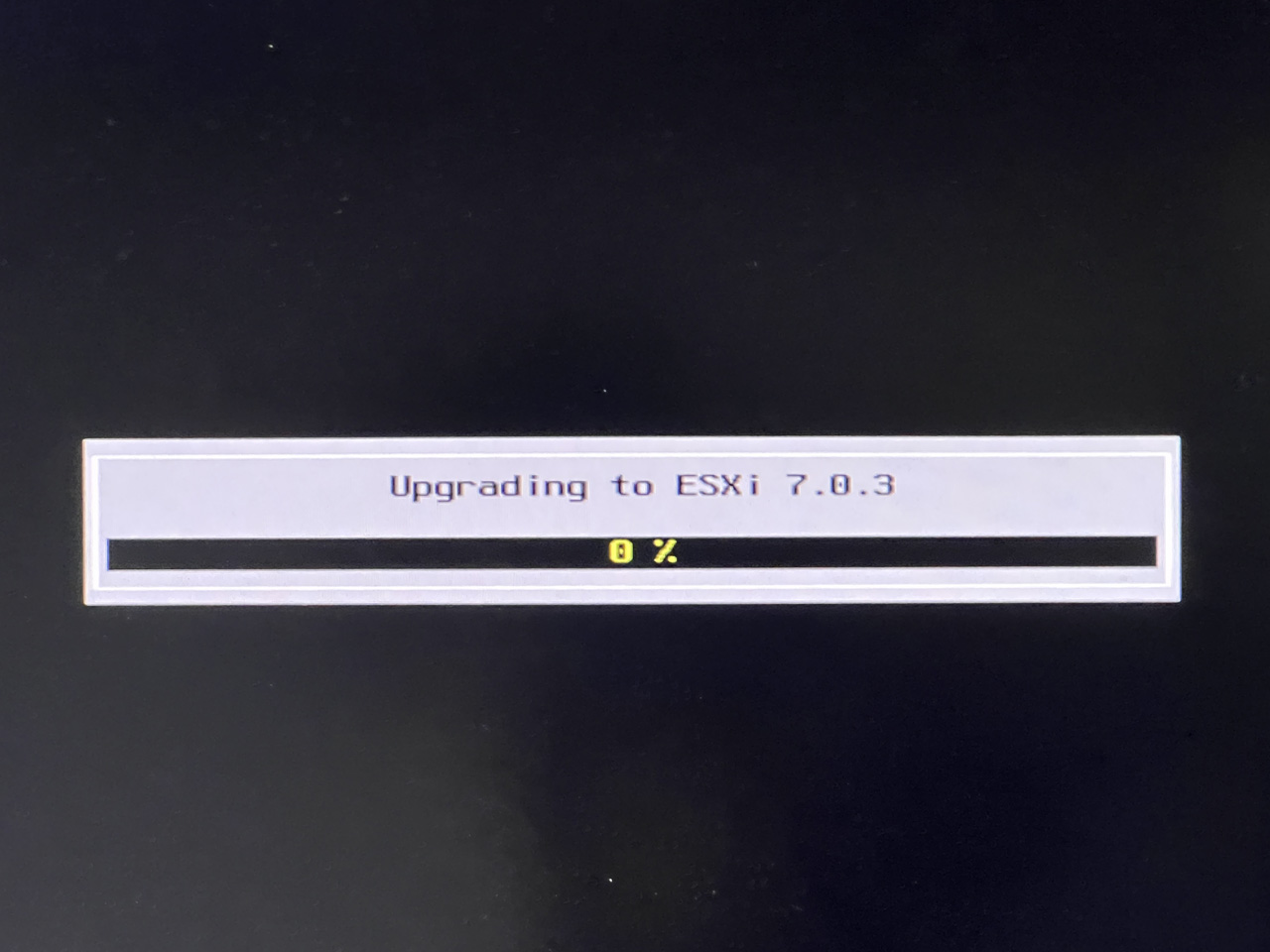
アップグレードが完了したらUSBメモリを抜いて再起動します。
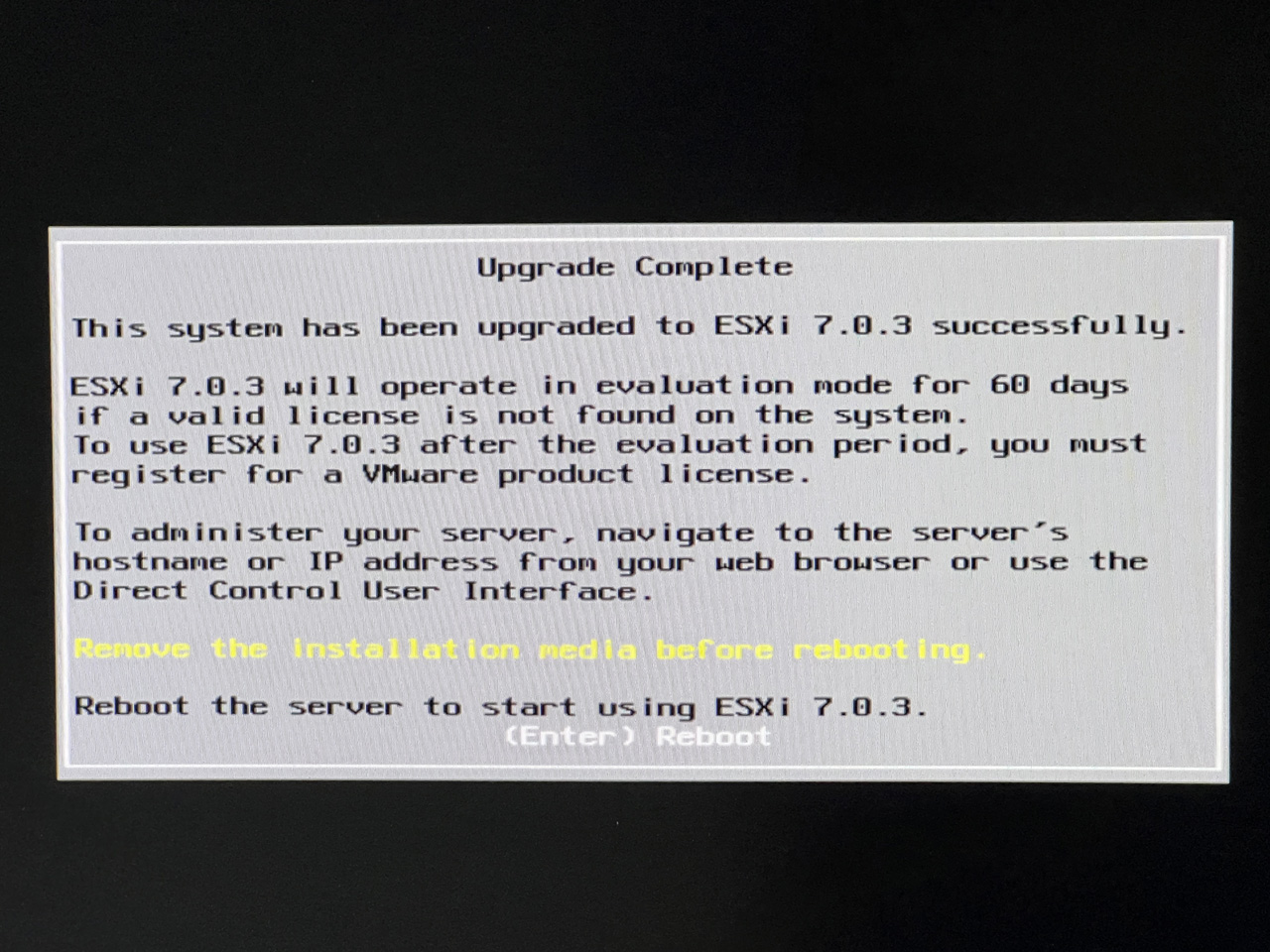
再起動が完了すればアップグレードの作業は完了です。
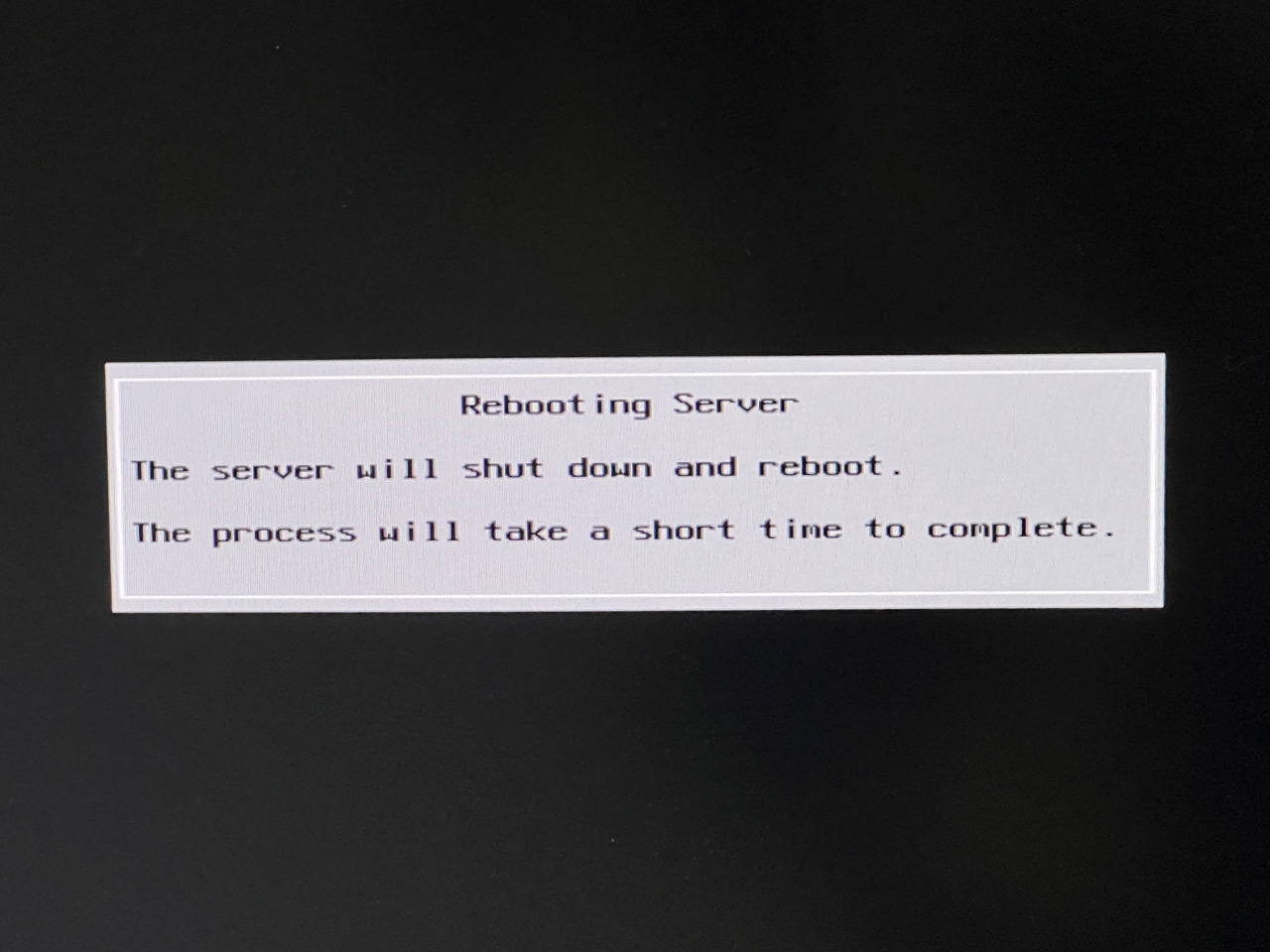
ESXi7.0U3にアップグレード後のNICの状態。vmnic0とvmnic2がIntel Pro PT、vmnic1がIntel Pro CTです。
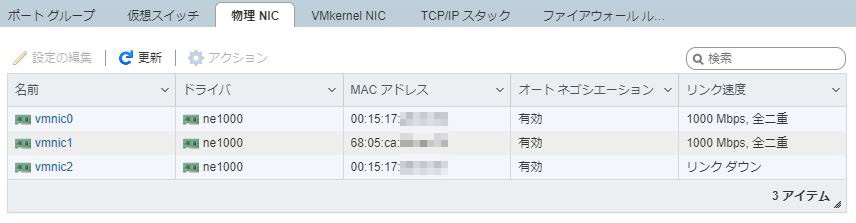
6.7から7.0にアップグレードするとライセンスが変わりますので再度ライセンスを適用する必要があります。アップグレード直後は期間60日の評価版の状態です。
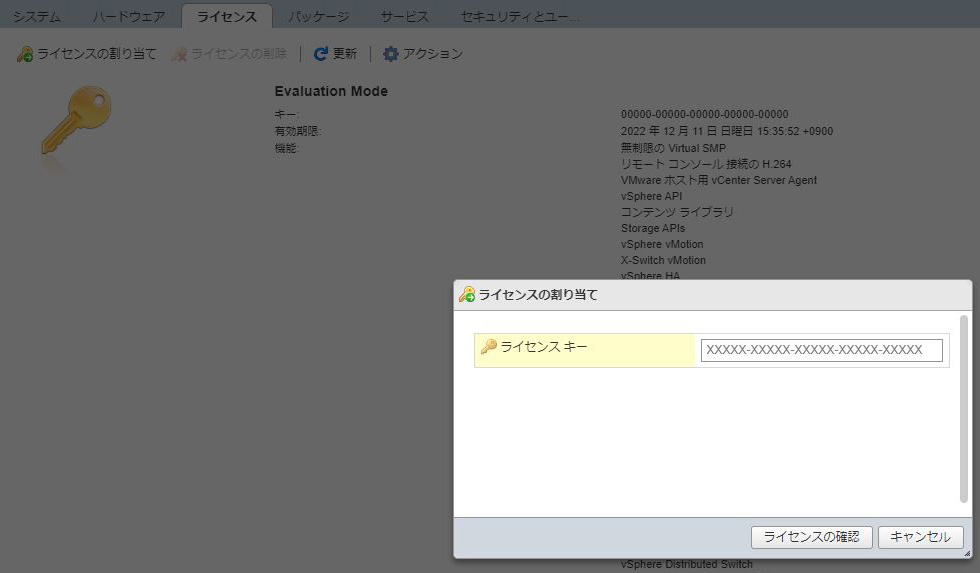
VMwareのサイトで取得したフリーのライセンスキーを適用します。
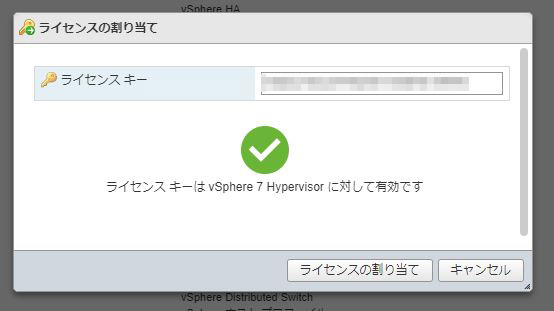
有効期限が無期限(実行しない)に変更されます。
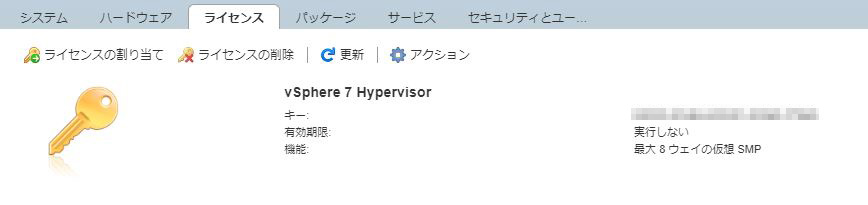
この後、必要に応じて「仮想マシンの互換性のアップグレード」の実行、VMware Toolsのバージョンアップ、ゲストOSのバージョン再指定を実施します。
・各仮想マシンのギアマーク「アクション」→「仮想マシンの互換性のアップグレード」
・各仮想マシンのギアマーク「アクション」→「ゲストOS」→「VMware Tools のアップグレード」
・各仮想マシンの「編集」→「仮想マシンオプション」→「一般オプション」→「ゲストOSのバージョン」


